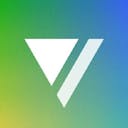![「[Mac]無料でWindowsなどの仮想OSが同時に使える、VMwareFusionPlayer」のアイキャッチ画像](/images/tmb/mac-vmwarefusion-player.jpg)
MacでWindowsを使う最も簡単な方法はBootCampです。macOSに標準搭載されている機能でWindowsを利用することができます。
しかし、BootCampはWindowsに切り替えたいときに再起動が必要になります。そのため、MacとWindowsを同時に利用したい場合は VMwareFusion や [ParallelsDesktop](https://www.parallels.c VirtualBox, Veertu などを利用する必要があります。
VirtualBox は無料で利用することができますが ParallelsDesktop や VMwareFusion は1万円程度の高価なソフトです。そんな VMwareFusion が Fusion12 から個人利用ならば Player として無料で使えるようになりました。
VMwareFusion に比べ ParallelsDesktop の方が優れていると言われることもありますが、1万円と無料では比較にならないため、FusionPlayer を使ってみました。
VMware Fusion Player
{{
ダウンロード方法
VMwareのアカウントを持ってなかったので、Create an Accountから新しくアカウントを作成します。
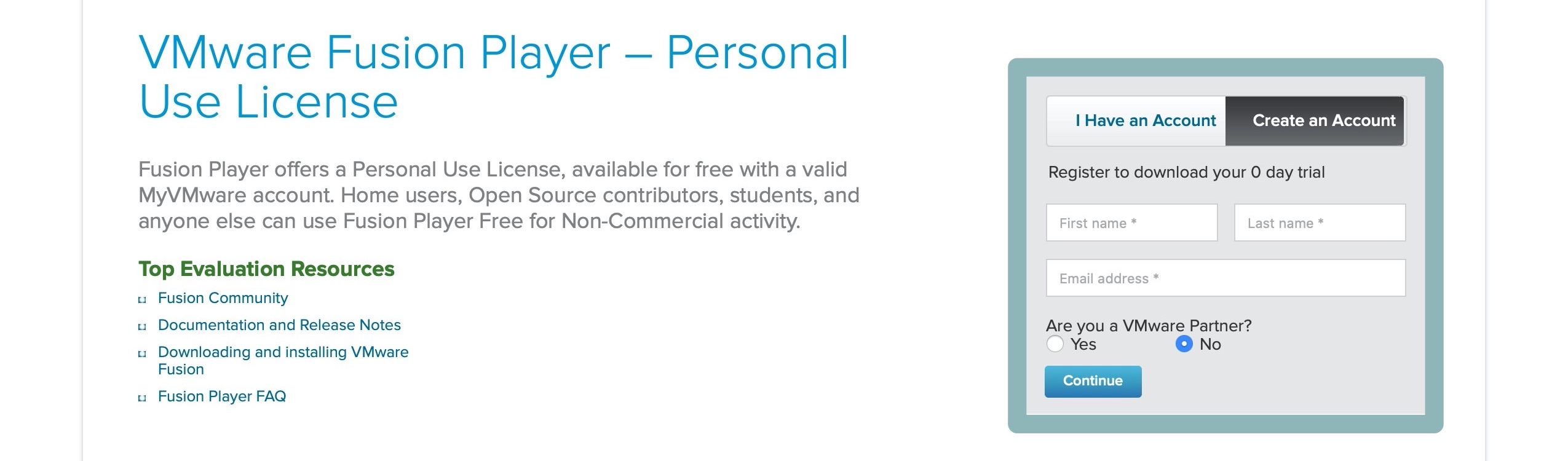
ライセンスキーをコピーして、ダウンロード。
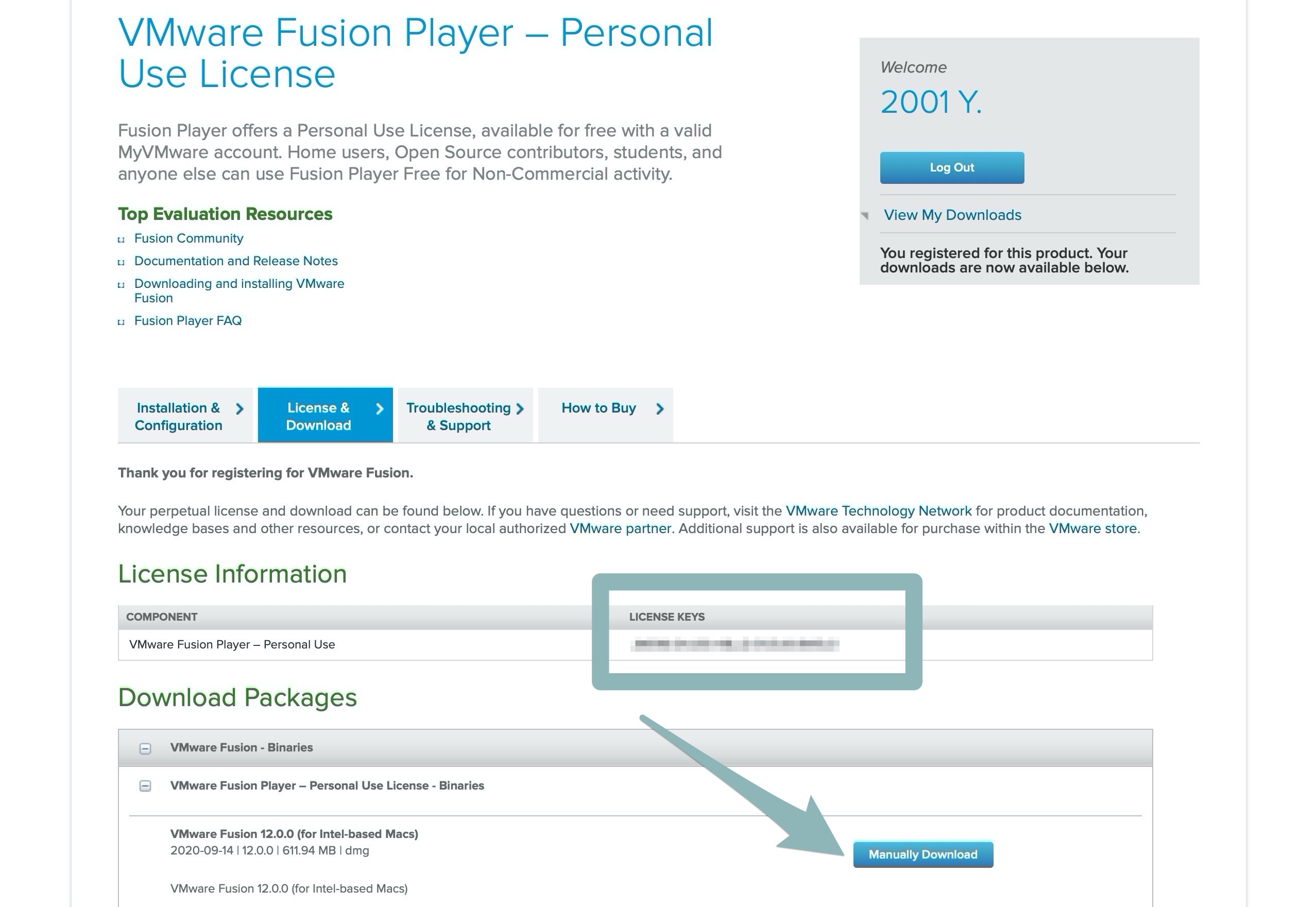
あとは先ほどのライセンスキーを使い、Fusion12をインストールします。
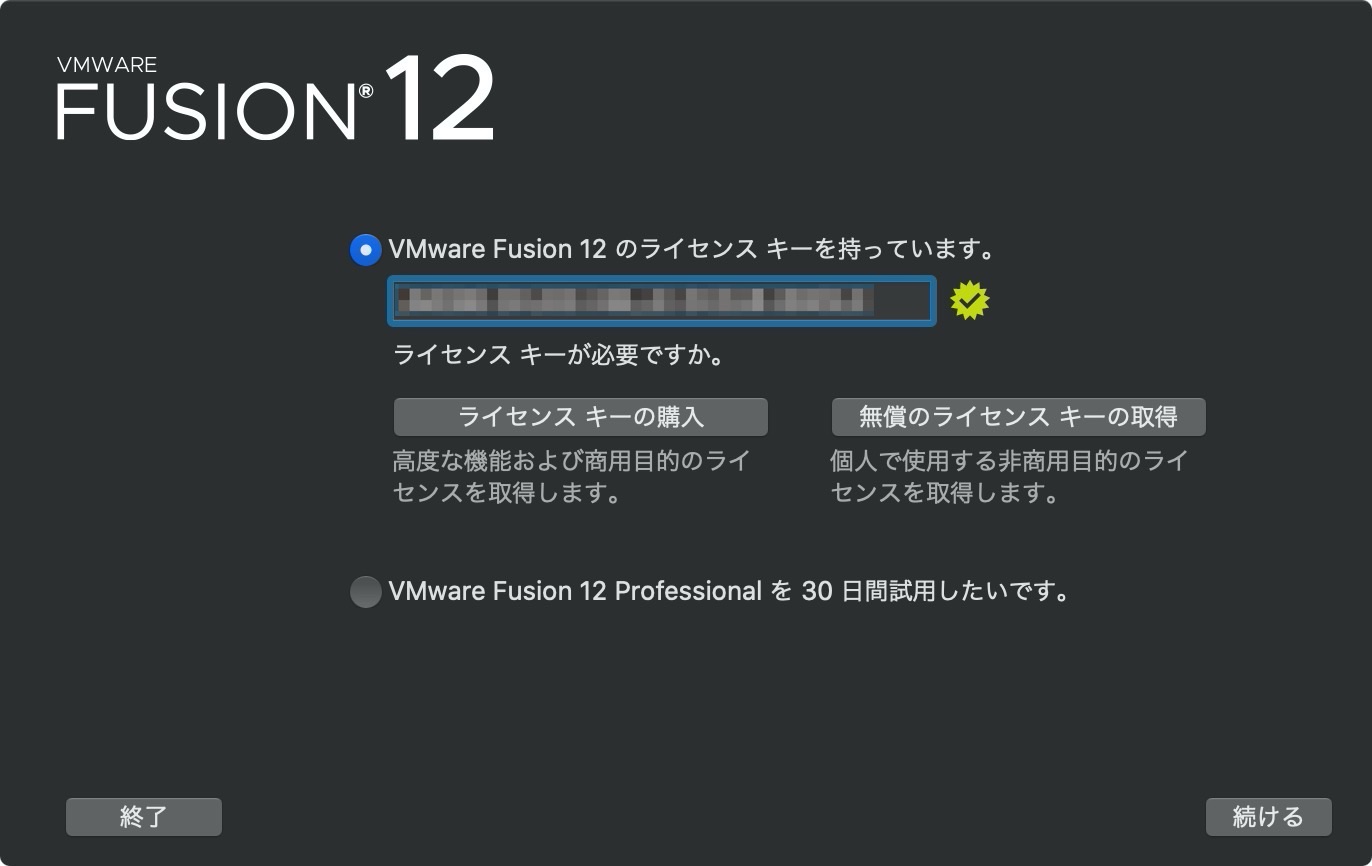
VMwareFusion が無料で使えるのはすごい〜。Win10 Education とあわせれば完全無料で使えるのはすごい〜